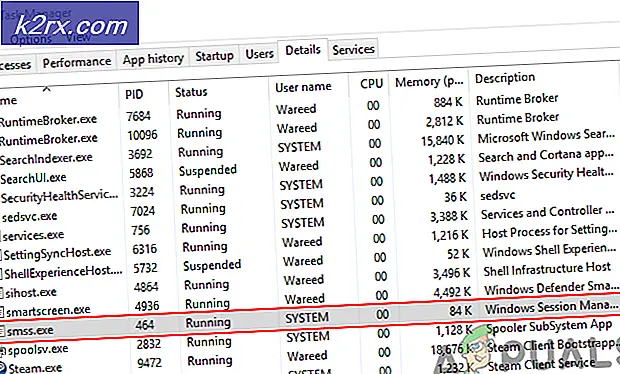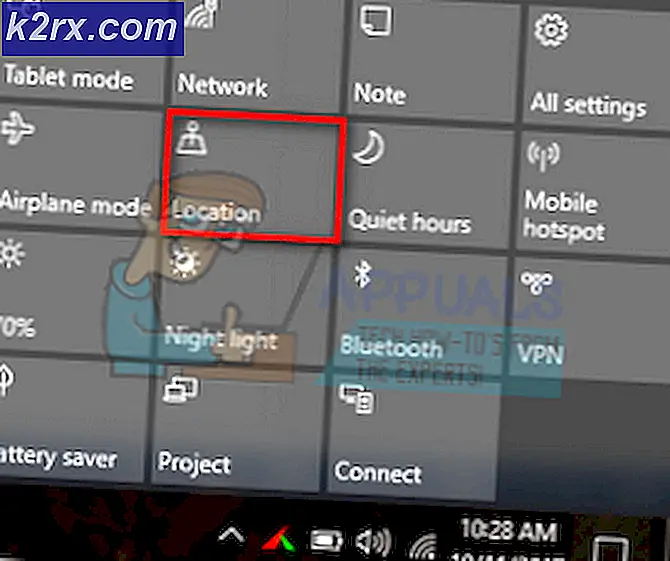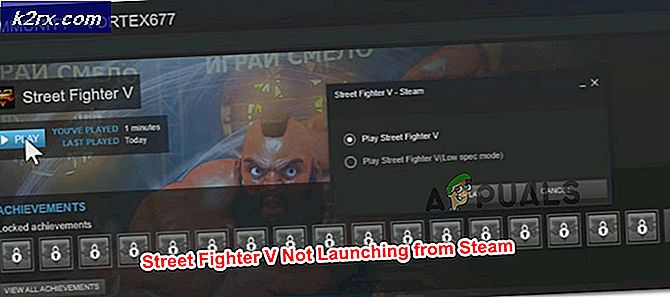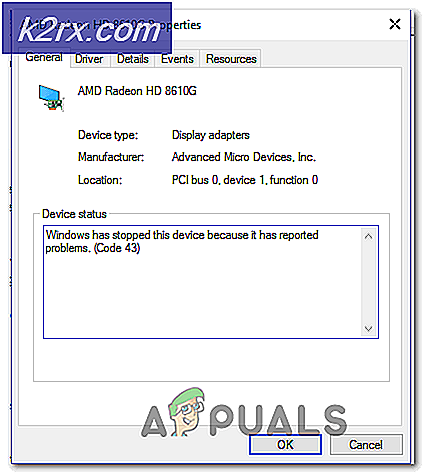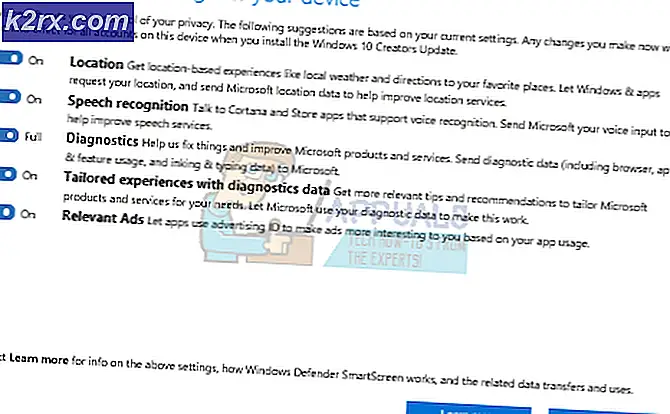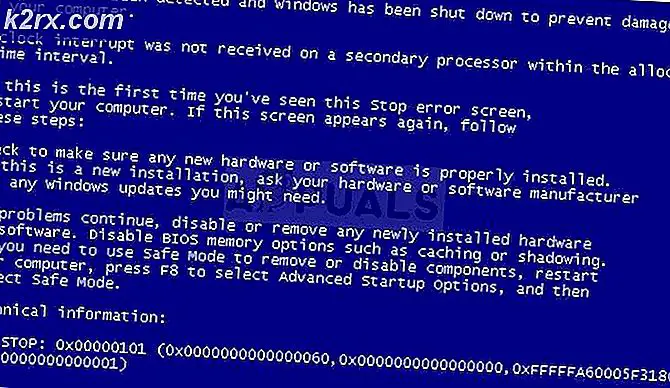Fix: Prenumeration Lagring är full Adblock Plus Error
Årsdagens uppdatering för Windows 10 introducerade tillägg för Microsoft Edge - den senaste och största inbyggda webbläsaren för Windows operativsystem, något som har kommit lång tid. Strax efter att tillägg har blivit tillgängliga för Microsoft Edge-webbläsaren släppte folket bakom AdBlock Plus sin dedikerade Microsoft Edge-förlängning, som sedan dess blivit den mest populära förlängningen för Microsoft Edge med en bra marginal. Tyvärr är AdBlock Plus-tillägget för Microsoft Edge långt ifrån perfekt, med forum från både Microsoft och dess utvecklare översvämmas med klagomål om att användarna påverkas av ett problem som får Microsoft Edge att ständigt visa följande felmeddelande från AdBlock Plus-tillägget :
Prenumerationslagret är fullt. Ta bort några prenumerationer och försök igen.
Det spelar ingen roll hur många gånger en användare som påverkas av det här problemet avvisar felmeddelandet. Meddelandet återkommer inom några minuter, vilket gör att Microsoft Edge i princip inte kan användas för användare som påverkas av det här problemet. Användare av AdBlock Plus-tillägget för Microsoft Edge-webbläsaren påverkas av det här problemet eftersom AdBlock Plus för närvarande bara stöder högst två filterlistor, så du kommer att bli skadad av det här felmeddelandet om du har tre eller flera filterlistor.
När det analyseras ser det här problemet ut som att det är ganska konstigt - när du installerar AdBlock Plus för Microsoft Edge, får du ytterligare alternativ för att blockera skadlig kod, ta bort sociala medier och stänga av spårning, med aktivering av vart och ett av dessa alternativ skapar en ny filterlista separat från förlängningens två standardfilterlistor. Aktivera även ett av dessa ytterligare alternativ (som de flesta användare gör för att dra full nytta av utvidgningsfunktionerna) ökar antalet filterlistor du har och föder detta problem.
PRO TIPS: Om problemet är med din dator eller en bärbar dator, bör du försöka använda Reimage Plus-programvaran som kan skanna förvaret och ersätta korrupta och saknade filer. Detta fungerar i de flesta fall där problemet uppstått på grund av systemkorruption. Du kan ladda ner Reimage Plus genom att klicka härDen enda kända metoden som kan användas för att lösa detta problem och återställa din förmåga att använda Microsoft Edge smidigt är att avinstallera AdBlock Plus-tillägget och sedan installera om det utan att aktivera något av de tre ytterligare alternativen och skapa nya filterlistor. För att göra det måste du:
- Starta Microsoft Edge.
- Klicka på menyknappen (knappen representerad av tre på varandra följande punkter) och klicka på Extensions .
- Leta reda på och klicka på AdBlock Plus i listan över installerade tillägg för att välja den.
- Klicka på Avinstallera, bekräfta åtgärden och gå igenom avinstallationsprocessen.
- När utvidgningen har avinstallerats klickar du på menyknappen och klickar på Extensions > Get extensions from Store .
- Sök efter och hitta AdBlock Plus- förlängningen i Store, och klicka på Installera för att starta installationsprocessen.
- Gå igenom installationsprocessen, och när du blir frågad om du vill aktivera något av de tre alternativen, ska du inte aktivera någon av dem och lämna dem avstängda .
När AdBlock Plus-förlängningen för Microsoft Edge har installerats utan att någon av de tre ytterligare alternativen är aktiverad, bör problemet lösas och du bör kunna använda Microsoft Edge som du ska utan att ständigt se ett felmeddelande. Det här problemet är verkligen en udda och ser ut som om det möjliggör något av de extra alternativen som AdBlock Plus-tillägget för Microsoft Edge inte bara erbjuder, men försöker också aktivt försöka övertyga användarna om att möjliggöra att Microsoft Edge görs praktiskt taget oanvändbar.
Eftersom tillägg för Microsoft Edge är ganska nya, kommer det säkert att finnas många uppdateringar för alla Microsoft Edge-tillägg, och det inkluderar uppdateringar för AdBlock Plus-tillägget. Låt oss bara hoppas att AdBlock Plus-utbyggnadens utvecklare lyckas skicka en korrigering för det här problemet med en uppdatering och även göra de tre ytterligare funktionerna som erbjuds av tillägget som verkligen kan användas.
PRO TIPS: Om problemet är med din dator eller en bärbar dator, bör du försöka använda Reimage Plus-programvaran som kan skanna förvaret och ersätta korrupta och saknade filer. Detta fungerar i de flesta fall där problemet uppstått på grund av systemkorruption. Du kan ladda ner Reimage Plus genom att klicka här